Felsökning -Avancerade inställningar-
Välj en lämplig post.
"Det finns flera trådlösa routrar med samma namn. (Multiple wireless routers with the same name exist.)" visas
Det här meddelandet visas när det finns flera trådlösa routrar med samma namn.
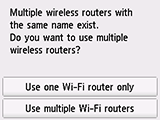
Om du bara har en trådlös router
Välj Anv. bara en Wi-Fi-router (Use one Wi-Fi router only) och tryck på OK.
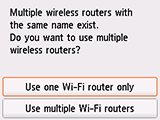
Välj den trådlösa routerns MAC-adress på skärmen.
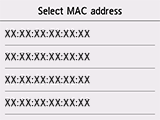
För mer information om hur du kontrollerar den trådlösa routerns MAC-adress, se handboken för den trådlösa routern eller kontakta tillverkaren.
Om du använder flera trådlösa routrar
Tryck på Anv. flera Wi-Fi-routrar (Use multiple Wi-Fi routers).
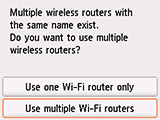
"Den direktangivna trådlösa routern hittades inte. (The directly entered wireless router was not detected.)" visas
- Är nätverksenheten (router etc.) påslagen? Om den redan är på stänger du av den och slår sedan på den igen.
Gå inte till nästa skärm förrän nätströmmen är på. Anslutningen till nätverksenheten inaktiveras tillfälligt.
Tryck på OK för att bekräfta att den trådlösa routerns namn/nätverksnamnet (SSID) är korrekt och tryck sedan på OK igen.
Om den trådlösa routern fortfarande inte hittas
- Är den trådlösa routerns namn/nätverkets namn (SSID) som har angivits korrekt?
- Är den trådlösa routern och skrivaren placerade i ett öppet utrymme där trådlös kommunikation är möjlig?
- Arbetar den trådlösa routern i IEEE802.11n (2,4 GHz), IEEE802.11g eller IEEE802.11b?
Tryck på OK för att bekräfta att den trådlösa routerns namn/nätverksnamnet (SSID) är korrekt och tryck sedan på OK igen.
Om den trådlösa routern fortfarande inte hittas
Om SSID-sändning (t.ex. anslutning via alla) är inaktiverad eller om osynligt läge är aktiverat på den trådlösa routern, aktiverar du SSID-sändning eller inaktiverar osynligt läge och trycker sedan på OK för att söka efter den trådlösa routern igen.
Om den trådlösa routern fortfarande inte hittas
Om "WPA/WPA2 Enterprise" är inställt som säkerhetsprotokoll (krypteringsstandard) på den trådlösa routern ska du ändra säkerhetsprotokollet (krypteringsstandard) och göra om inställningarna för trådlös anslutning. "WPA/WPA2 Enterprise" stöds inte på den här skrivaren.
För mer information om att ändra säkerhetsprotokollet (krypteringsstandarden) som används av den trådlösa routern, se handboken för den trådlösa routern eller kontakta tillverkaren.


